php小編百草為您帶來如何在photoshop中為圖片添加放射性效果的詳細教學。透過學習本教學,您將掌握使用photoshop進行影像處理的技巧,輕鬆製作出令人眼前一亮的視覺效果。跟著本教學的步驟,讓您的圖片煥發出獨特的光芒,展現出專業的設計風采!
1、開啟圖片,複製一層。
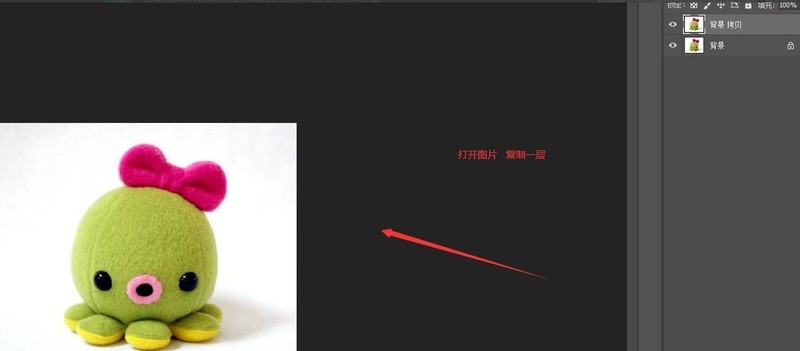
2、新空白圖層,填滿白色置入中間。
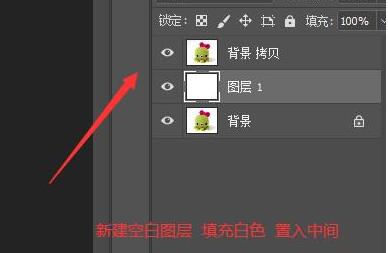
3、選取【濾鏡】—【模糊】—【高斯模糊】。
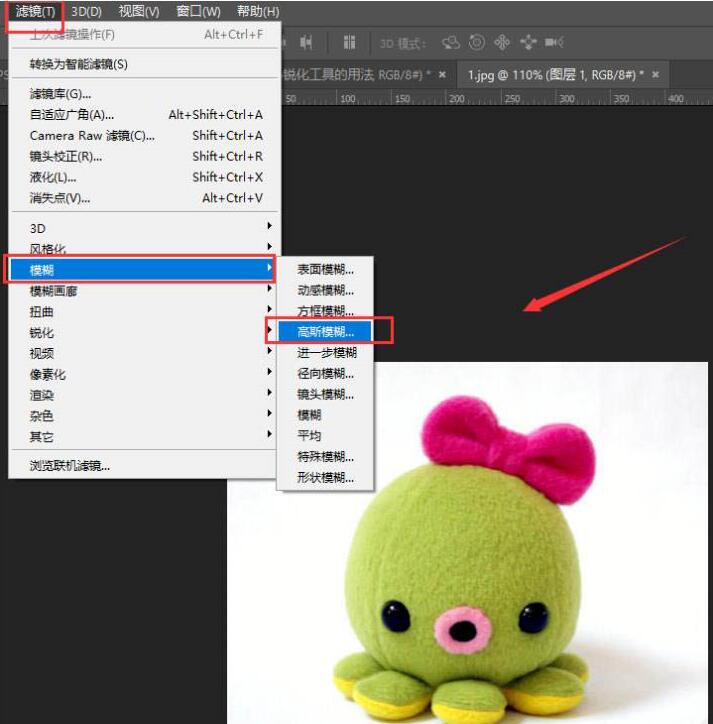
4、調整參數,半徑選擇為3左右。
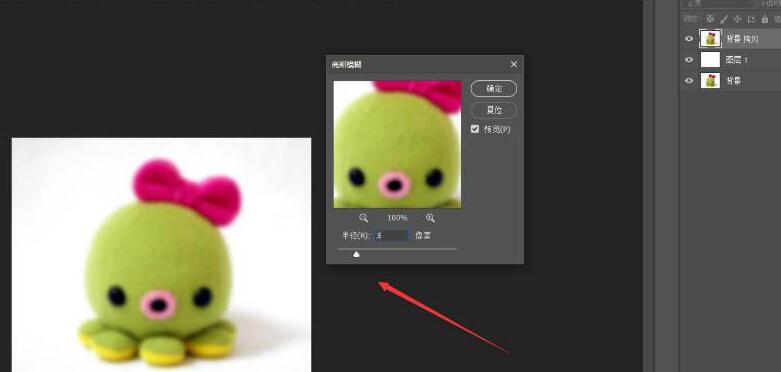
5、【濾鏡】—【雜色】—【新增雜色】。
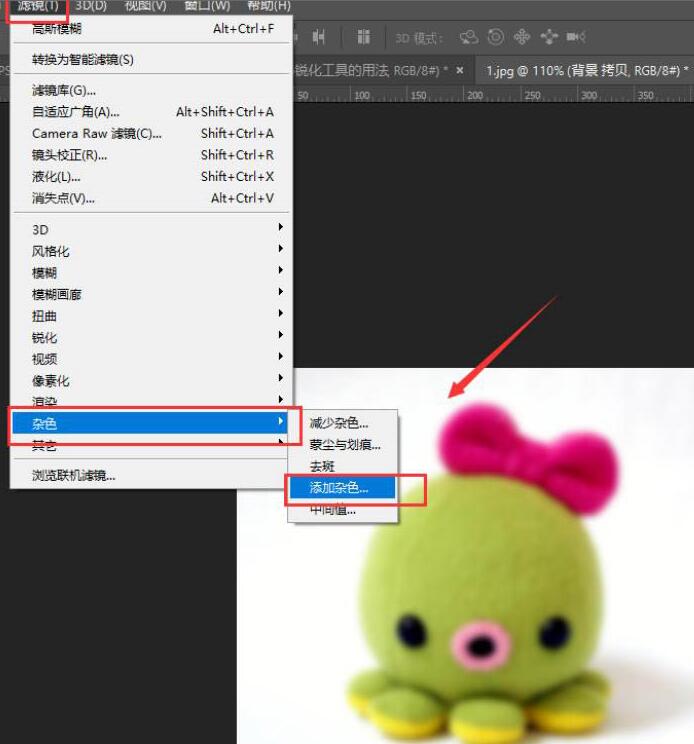
6、新增雜色約13左右,勾選高斯分佈、單色。
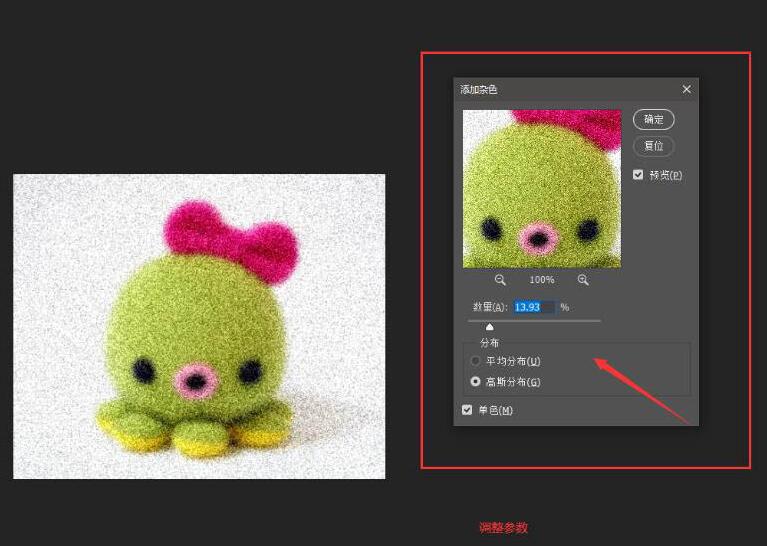
7、選取【濾鏡】—【模糊】—【徑向模糊】。
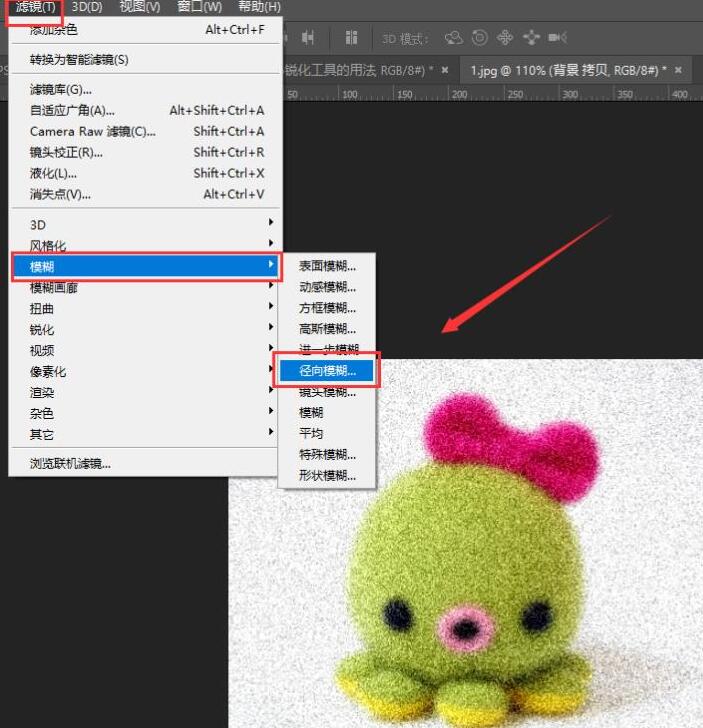
8、數量填入20,選擇【縮放】。
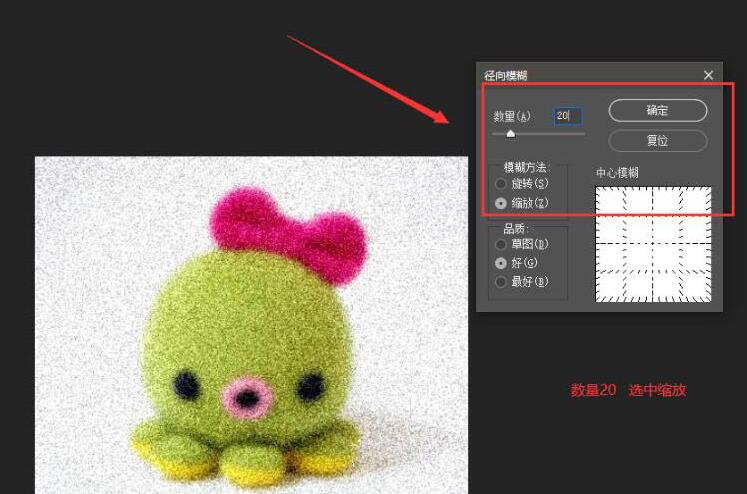
9、最後得到圖片放射性效果如圖所示。
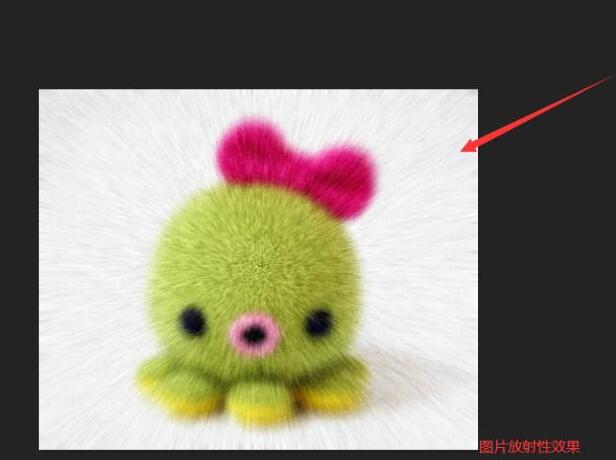 #
#
以上是photoshop為圖片加上放射性效果的詳細教學的詳細內容。更多資訊請關注PHP中文網其他相關文章!

